Các tiện ích mở rộng của Chrome đóng một vai trò quan trọng trong việc nâng cao năng suất của trình duyệt. Nhưng đôi khi, thật đau đầu khi tiện ích mở rộng không load đúng cách trong Chrome. Có thể có vấn đề với chính tiện ích mở rộng, nhưng nhiều sự cố Chrome khác cũng có thể là thủ phạm.
Để giúp bạn hiểu tại sao điều này xảy ra và cách có thể giải quyết vấn đề, Quantrimang.com đã xem xét 7 lý do và giải pháp để giúp tiện ích mở rộng load đúng cách.
Bắt đầu với việc sửa lỗi các tiện ích mở rộng Chrome
Đảm bảo máy tính có kết nối Internet đang hoạt động trước khi đi sâu vào các bản sửa lỗi phức tạp hơn. Xem liệu tiện ích mở rộng không load đúng cách đã được kích hoạt và ghim trong Chrome chưa.
Nếu tiện ích mở rộng không load đúng cách mặc dù nằm trong danh sách các tiện ích mở rộng được ghim, bạn có thể bắt đầu lại tiện ích bằng cách kết thúc tiến trình xử lý trong Chrome Task Manager.
Để làm điều đó, hãy điều hướng đến More Tools > Task Manager. Trong trình quản lý tác vụ, tìm tiện ích mở rộng và nhấn vào End Process. Thao tác này sẽ vô hiệu hóa tiện ích mở rộng khỏi trình duyệt.
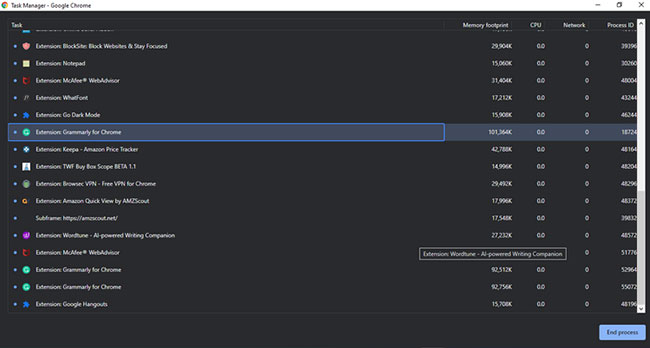
Bây giờ, đi tới More Tools > Extensions và bắt đầu tiện ích mở rộng mới bằng cách nhấn vào Reload.
Ngay cả sau các bản sửa lỗi ở trên, nếu tiện ích mở rộng không load chính xác, hãy gỡ cài đặt và cài đặt lại. Cách sửa lỗi này hiệu quả trong hầu hết các trường hợp và nếu không có tác dụng, hãy chuyển sang triển khai các bản sửa lỗi còn lại được đề cập trong danh sách.
1. Gây nhiễu bởi các tiện ích mở rộng tương tự
Việc sử dụng nhiều tiện ích mở rộng phục vụ cùng một mục đích có thể gây nhiễu trong quá trình xử lý. Khả năng các tiện ích mở rộng can thiệp như thế nào tùy thuộc vào bản chất và công việc của tiện ích mở rộng. Sự liên quan của tiện ích mở rộng với quá trình xử lý của trình duyệt càng cao thì khả năng gặp sự cố càng lớn.
Nếu tiện ích mở rộng không hoạt động bình thường, hãy kiểm tra xem bạn đã cài đặt bất kỳ tiện ích mở rộng tương tự nào chưa. Khởi động lại trình duyệt sau khi vô hiệu hóa tiện ích mở rộng đó. Sử dụng một trong các tiện ích mở rộng đó nếu tiện ích mở rộng có vấn đề load đúng cách vào thời điểm này.
Nếu sự cố vẫn tiếp diễn, hãy thử tắt tất cả các tiện ích mở rộng khác ngoại trừ tiện ích mở rộng không load đúng cách. Làm điều này sẽ loại bỏ thêm khả năng một tiện ích mở rộng khác can thiệp vào quá trình tải của tiện ích mở rộng này.
2. Tiện ích mở rộng lỗi thời
Kiểm tra xem tiện ích mở rộng không load đúng cách đã được cập nhật chưa. Chrome thường tự động cập nhật các tiện ích mở rộng bất cứ khi nào có phiên bản mới. Tuy nhiên, có thể mất một khoảng thời gian cho đến lịch trình xác minh xem có bất kỳ bản cập nhật nào cho tiện ích mở rộng hay không tiếp theo.
Nếu bạn cần cập nhật một tiện ích mở rộng cụ thể khẩn cấp, đây là cách bạn có thể thực hiện điều này:
B1: Nhấp vào ba dấu chấm dọc ở góc trên cùng bên phải và đi tới More Tools > Extensions.
B2: Bật Developer mode.
B3: Nhấp vào Update để cập nhật tất cả các tiện ích mở rộng.
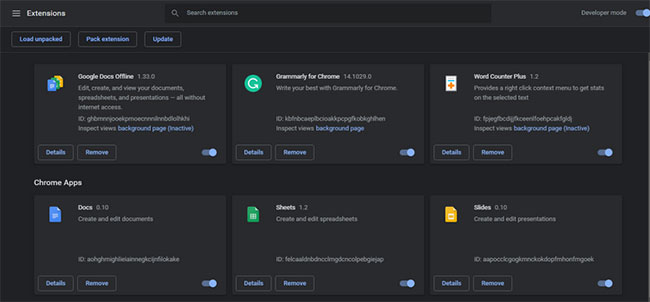
Nếu các tiện ích mở rộng bắt đầu load đúng cách với bản sửa lỗi này, thỉnh thoảng hãy thử cập nhật các tiện ích mở rộng theo cách thủ công để tránh gặp phải vấn đề tương tự một lần nữa.
3. Dữ liệu bị lưu cache
Không xóa cache trình duyệt trong một thời gian dài sẽ ảnh hưởng đến hiệu suất của trình duyệt và khiến trình duyệt bị lag. Những dữ liệu đã lưu trong bộ nhớ cache cũng có thể là lý do khiến tiện ích của bạn không load đúng cách. Vì vậy, để loại trừ vấn đề này, hãy xóa cache cho trình duyệt Chrome.
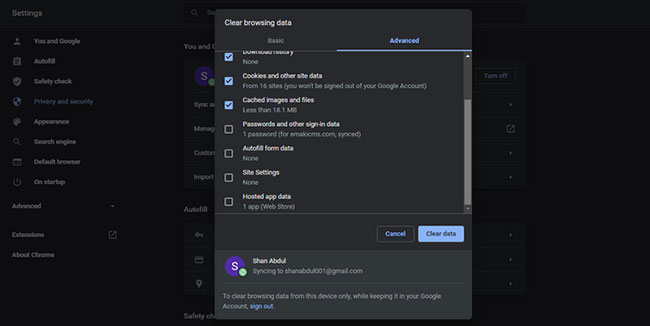
4. Phần mềm độc hại trong hệ thống và trình duyệt
Chrome có một trình quét phần mềm độc hại tiện dụng mà bạn có thể chưa biết. Nó không chỉ giúp xác định các mối đe dọa tiềm ẩn và xóa phần mềm độc hại cản trở hiệu suất trình duyệt, mà còn chỉ ra các ứng dụng và phần mềm trong hệ thống đang cản trở quá trình xử lý của trình duyệt.
Đây là cách bạn có thể sử dụng trình quét virus tích hợp của Chrome để làm sạch trình duyệt và hệ thống của mình:
B1: Điều hướng đến phần Settings của Chrome.
B2: Nhấn vào Advanced ở cuối trang Settings.
B3: Tìm và nhấn vào tùy chọn Clean up computer ở cuối trang Advanced settings của Chrome.
B4: Nhấn vào Find.
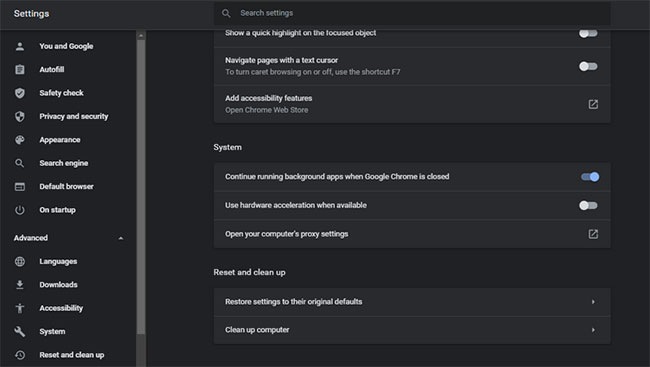
Mặc dù nó có thể không giải quyết được vấn đề load tiện ích mở rộng của trình duyệt, nhưng chắc chắn sẽ giúp nâng cao hiệu suất.
5. Kiểm tra các tính năng thử nghiệm và reset Chrome
Mặc dù việc test các tính năng thử nghiệm rất thú vị, nhưng chúng cũng có thể gây ra sự cố với trình duyệt. Reset lại Chrome một lần để đảm bảo không có cài đặt trình duyệt hoặc bất kỳ tính năng beta nào can thiệp vào tiện ích mở rộng của bạn.
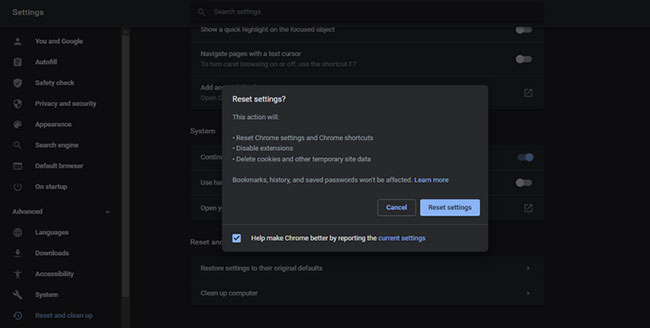
Cần lưu ý rằng việc reset cài đặt về mặc định cũng có thể hoàn tác tất cả các tùy chỉnh của bạn.
6. Vấn đề với tài khoản Google
Trong một số trường hợp hiếm hoi, tiện ích mở rộng có thể không hoạt động trên một số tài khoản Google, nhưng lại hoạt động hoàn hảo trên một tài khoản khác trong cùng một trình duyệt. Trong hầu hết mọi trường hợp, điều này xảy ra khi tài khoản của bạn bị khóa bởi công ty sở hữu tiện ích mở rộng.
Hãy thử đăng nhập vào một tài khoản khác trong trình duyệt và cài đặt lại cùng một tiện ích mở rộng nếu không có bản sửa lỗi nào ở trên hữu ích. Bạn cũng có thể tắt đồng bộ dữ liệu trong vài phút để xem có phải việc đồng bộ không chính xác khiến tiện ích hoạt động không đúng cách không. Một trong các bản sửa lỗi này có thể giải quyết được sự cố.
Bạn cũng có thể đăng nhập vào tài khoản của mình trên một hệ thống khác và kiểm tra tiện ích mở rộng ở đó để xác nhận rằng vấn đề có nằm ở tài khoản Google hay không.
7. Sử dụng phiên bản Chrome lỗi thời
Bạn có thể gặp phải các vấn đề về hiệu suất, một số tính năng của trình duyệt sẽ không hoạt động như bình thường. Các vấn đề bất thường với tiện ích mở rộng cũng có thể xuất hiện nếu bạn sử dụng phiên bản Chrome lỗi thời. Để loại trừ khả năng này, hãy truy cập Help > About Google Chrome.
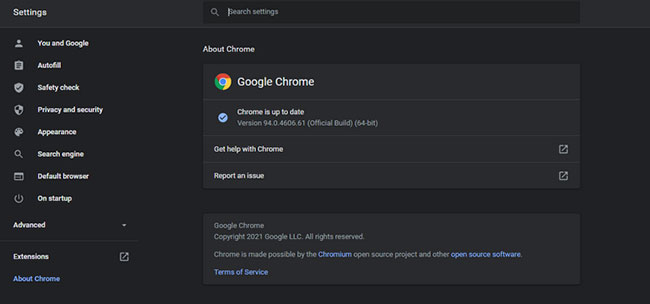
Khi triển khai các bản sửa lỗi trong danh sách, hãy nhớ rằng sự cố cũng có thể xảy ra với chính tiện ích mở rộng, nếu nó không tải đúng cách. Bạn có thể kiểm tra trên một hệ thống khác để xác nhận điều đó.
Nếu phương án cuối cùng là hãy thử thay đổi các trình duyệt có thể sử dụng cùng tiện ích mở rộng.
Ngoài ra, hãy đề phòng các tiện ích mở rộng mờ ám và xóa chúng, nếu bạn thấy chúng gây hại nhiều hơn là mang lại lợi ích.
 Công nghệ
Công nghệ  AI
AI  Windows
Windows  iPhone
iPhone  Android
Android  Học IT
Học IT  Download
Download  Tiện ích
Tiện ích  Khoa học
Khoa học  Game
Game  Làng CN
Làng CN  Ứng dụng
Ứng dụng 




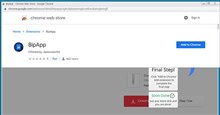













 Linux
Linux  Đồng hồ thông minh
Đồng hồ thông minh  macOS
macOS  Chụp ảnh - Quay phim
Chụp ảnh - Quay phim  Thủ thuật SEO
Thủ thuật SEO  Phần cứng
Phần cứng  Kiến thức cơ bản
Kiến thức cơ bản  Lập trình
Lập trình  Dịch vụ công trực tuyến
Dịch vụ công trực tuyến  Dịch vụ nhà mạng
Dịch vụ nhà mạng  Quiz công nghệ
Quiz công nghệ  Microsoft Word 2016
Microsoft Word 2016  Microsoft Word 2013
Microsoft Word 2013  Microsoft Word 2007
Microsoft Word 2007  Microsoft Excel 2019
Microsoft Excel 2019  Microsoft Excel 2016
Microsoft Excel 2016  Microsoft PowerPoint 2019
Microsoft PowerPoint 2019  Google Sheets
Google Sheets  Học Photoshop
Học Photoshop  Lập trình Scratch
Lập trình Scratch  Bootstrap
Bootstrap  Năng suất
Năng suất  Game - Trò chơi
Game - Trò chơi  Hệ thống
Hệ thống  Thiết kế & Đồ họa
Thiết kế & Đồ họa  Internet
Internet  Bảo mật, Antivirus
Bảo mật, Antivirus  Doanh nghiệp
Doanh nghiệp  Ảnh & Video
Ảnh & Video  Giải trí & Âm nhạc
Giải trí & Âm nhạc  Mạng xã hội
Mạng xã hội  Lập trình
Lập trình  Giáo dục - Học tập
Giáo dục - Học tập  Lối sống
Lối sống  Tài chính & Mua sắm
Tài chính & Mua sắm  AI Trí tuệ nhân tạo
AI Trí tuệ nhân tạo  ChatGPT
ChatGPT  Gemini
Gemini  Điện máy
Điện máy  Tivi
Tivi  Tủ lạnh
Tủ lạnh  Điều hòa
Điều hòa  Máy giặt
Máy giặt  Cuộc sống
Cuộc sống  TOP
TOP  Kỹ năng
Kỹ năng  Món ngon mỗi ngày
Món ngon mỗi ngày  Nuôi dạy con
Nuôi dạy con  Mẹo vặt
Mẹo vặt  Phim ảnh, Truyện
Phim ảnh, Truyện  Làm đẹp
Làm đẹp  DIY - Handmade
DIY - Handmade  Du lịch
Du lịch  Quà tặng
Quà tặng  Giải trí
Giải trí  Là gì?
Là gì?  Nhà đẹp
Nhà đẹp  Giáng sinh - Noel
Giáng sinh - Noel  Hướng dẫn
Hướng dẫn  Ô tô, Xe máy
Ô tô, Xe máy  Tấn công mạng
Tấn công mạng  Chuyện công nghệ
Chuyện công nghệ  Công nghệ mới
Công nghệ mới  Trí tuệ Thiên tài
Trí tuệ Thiên tài